GTX1080装不上驱动怎么办?要问内部性能最强的电脑是什么?当然不是编辑们手上用的这些普通电脑啦,最强的性能当属我们的测试平台,i7 5960X加512G固态硬盘以及各式各样的顶级显卡,想想就让人流口水。但是最近这台超强的测试平台在重装系统后,遇到了一些小问题。下面百事网小编就给大家带来GTX1080装不上驱动解决办法。
测试平台重装完windows 10系统之后,安装上了一块GTX 1080的显卡,但是在安装显卡驱动的时候,遇到了如下的提示,没有驱动就无法进行测试,没有测试就不能写文章,不能写文章笔者这个月就没有工资了啊,四舍五入损失可就是一个亿啊。想到这里笔者决定还是去解决这个问题。
为什么装不上驱动?
可以看到屏幕上的显示的是“NVIDIA驱动程序与此windows版本不兼容”,首先想到的肯定是否下错了驱动,众所周知,NVIDIA的驱动是分64位版本和32版本,如果下载的驱动版本与系统的版本不同就会出现这样的情况。
在确认自己下载的驱动和系统版本是对应的之后,那么问题到底在哪呢?
“知之为知之不知度娘知”,在百度了相关问题之后,笔者了解到了问题所在。这一代window 10的版本也是在不断更新的,更新中就包括了对一些新硬件及技术的支持,可能由于我们安装的是一个较老版本的系统,可能对新硬件的支持不完善。那么是不是系统的问题呢?
我们在windows-运行中输入“dxdiag”可以查看到当前的系统版本,可以看到我们安装的是一个非常老的版本了。那么如何升级系统呢?
我们打开windows 10的设置,选择“更新与安全”在第一项中检查windows更新,接着就等待它更新完,自动安装就好啦。
在经过两个小时的等待与多次重启之后,windows终于已经升级到了最新的版本,这时的系统就应该添加了对新显卡驱动的支持,那么现在的系统可以正常装驱动了吗?
在新的系统中,再次打开NVIDIA的驱动程序,终于看到了熟悉的界面,说明了升级系统了之后确实可以使用新显卡了,一路安装下去。
在安装完驱动之后,可以看到系统已经正常识别出了GTX 1080,我们又能和GTX 1080愉快的玩耍了。
一般来说,在安装完系统之后,windows 10会自动对系统进行升级,所以要使用新硬件的时候不仅要更新驱动,也要顺便检查一下系统版本是不是最新哦。各位玩家朋友有没有学到呢?
以上就是百事网小编为大家带来的GTX1080装不上驱动解决办法了,希望能帮助到大家!

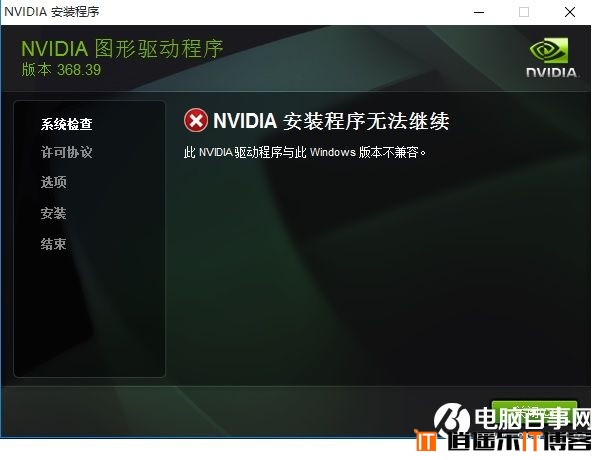
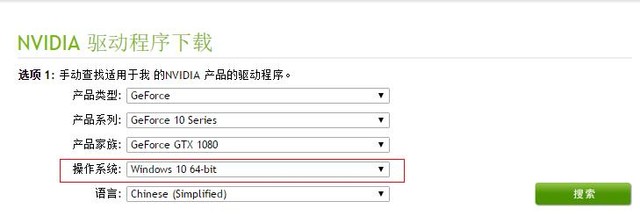

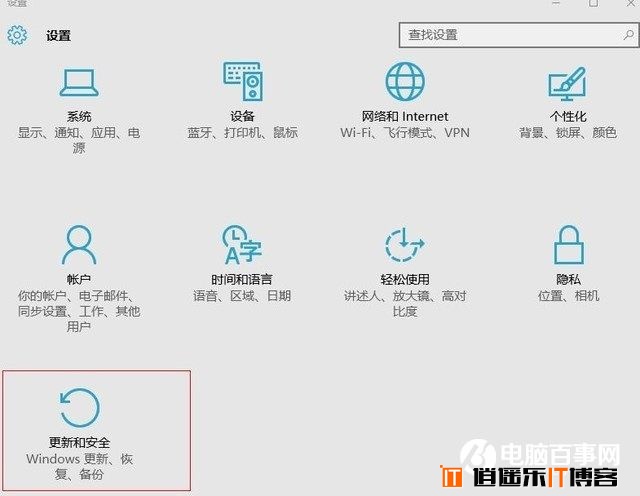
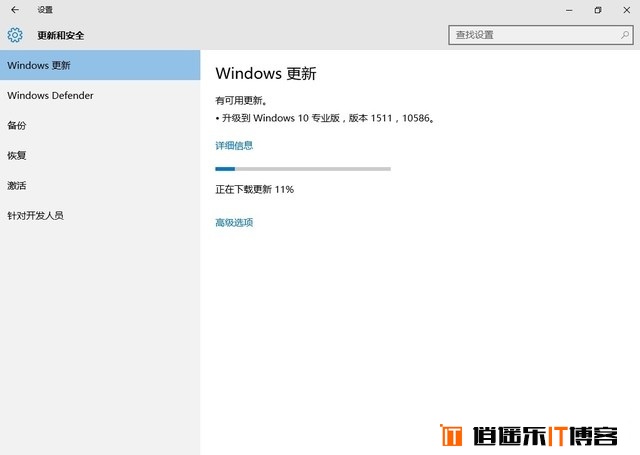
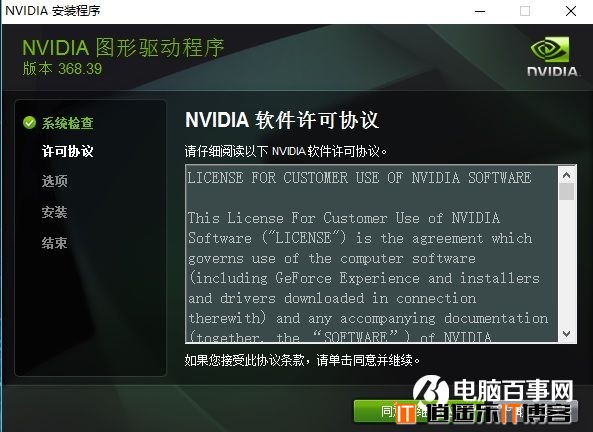
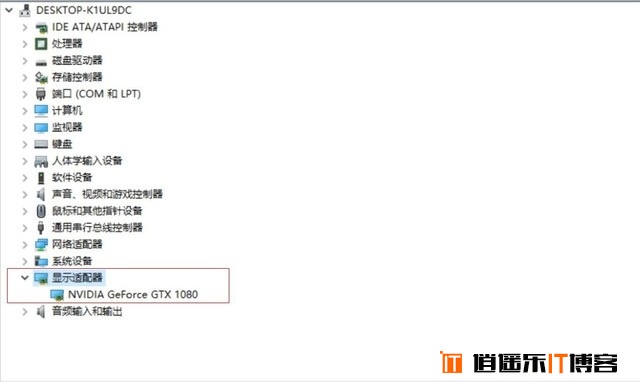



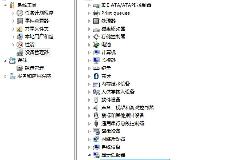
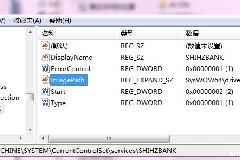

最新评论